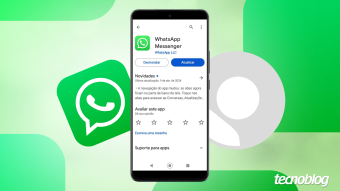Como atualizar Mac antigo [forçar update macOS]
Aprenda a como atualizar um Mac antigo, forçando o update de uma versão do macOS incompatível com ferramentas alternativas
É possível atualizar um Mac para uma versão posterior à qual ele é compatível, driblando as limitações impostas pela Apple. No entanto, o processo pode ser bastante complicado e exige bastante atenção do usuário, para que tudo funcione corretamente. Acompanhe nosso tutorial e aprenda como atualizar um Mac antigo.

Como atualizar Mac antigo

Os métodos de instalação do macOS Big Sur e Catalina são bem diferentes entre si. Confira cada um deles:
macOS Big Sur Beta
O procedimento do macOS Big Sur é bem complexo e exige bastante atenção, principalmente por ainda estar em uma versão beta.
Você vai precisar de:
- O Mac antigo onde o macOS Big Sur será instalado, atualizado até a última versão do Catalina;
- Um pendrive de no mínimo 16 GB de espaço;
- Outro Mac, este compatível com o macOS Big Sur (obrigatório para formatar o pendrive);
- Os arquivos de patch necessários para instalar a atualização.
No Mac compatível com o macOS Big Sur, faça o seguinte:
- Clique no Menu Apple, “Preferências do Sistema”, “Atualização de Software” e baixe o instalador do macOS Big Sur;
- Quando o instalador for executado, feche-o;
- Acesse o site do patch, clique no botão “Code”, “Download ZIP” e baixe os patches;
- Descompacte o arquivo .zip e abra a pasta com os arquivos;
- Abra outra janela do Finder e clique em “Aplicativos”;
- Clique com o botão direito do mouse em “Instalação do macOS Big Sur Beta” e depois em “Mostrar conteúdo do pacote”;
- Abra a pasta “Contents”, “Resources”;
- Abra um Terminal e digite “sudo” (sem aspas) e aperte a barra de Espaço (não aperte “Enter”);
- Arraste o arquivo “createinstallmedia” para o terminal, digite “–volume” (sem aspas) e aperte a barra de Espaço;
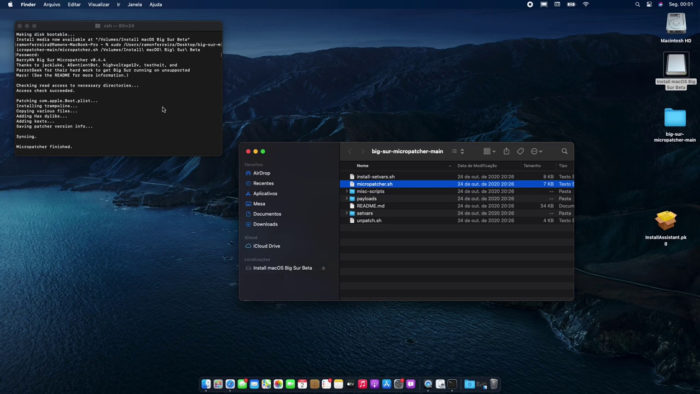
- Araste o ícone do pendrive para o Terminal e aperte “Enter”;
- Digite a senha de usuário e tecle “y” para confirmar a formatação;
- Após a formatação, digite novamente “sudo” (sem aspas) e aperte a tecla de Espaço;
- Arraste o arquivo “micropatcher.sh” e o ícone do pendrive para o Terminal, nessa ordem, e aperte “Enter”;
- Após o processo, digite outra vez “sudo” (sem aspas) e aperte a tecla de espaço;
- Arraste o arquivo “install-setvars.sh” e o ícone do pendrive para o Terminal, nessa ordem, e aperte “Enter”.
No Mac antigo onde o o Big Sur será instalado, faça o seguinte:
- Desligue o Mac, conecte o pendrive e ligue-o, segurando a tecla “Option” durante o boot.
Em um teclado não-Apple, segure a tecla “Alt”; - Aparecerão as unidades do HD interno, de instalação do macOS e a unidade “EFI boot”, as duas últimas referentes ao pendrive.
Caso as unidades não apareçam, desconecte o pendrive e conecte de novo; - Selecione “EFI boot” e tecle “Enter”, o Mac irá desligar;
- Religue-o novamente segurando “Option”, selecione “Install macOS Big Sur Beta” e tecle “Enter”;

- Na tela de instalação, selecione “Utilitário de Disco” e clique em “Continuar”;
- Clique em “Visualizar”, “Mostrar Todos os Dispositivos”;
- Clique na unidade de disco em que o sistema será instalado, depois em “Apagar”;
- Digite o nome da unidade, selecione “APFS”, “Mapa de partição GUID” e clique no botão “Apagar”;
- Feche o Utilitário de Disco e abra o Terminal;
- Digite o comando “/Volumes/Image\ Volume/insert-hax.sh –seal” (sem aspas) e tecle “Enter”;
- Feche o Terminal e clique em “Instalação do macOS Big Sur Beta”.
Ao fim da instalação, provavelmente o Wi-Fi não estará funcionando. Para corrigir isso, faça o seguinte:
- Tecle “Command + Q” (em um teclado não-Apple, tecla “Win + Q”) e desligue o Mac
- Religue-o segurando a tecla “Option”, selecione “Install macOS Big Sur Beta” e tecle “Enter”;
- Abra o Terminal e digite o comando “/Volumes/Image\ Volume/patch-kexts.sh /Volumes/[nome da unidade de disco do macOS]” (sem aspas) e digite “Enter”.
Caso a unidade tenha espaço no nome, aperte a tecla “Tab” antes do primeiro espaço e a ferramenta completará o nome; - Ao fim do processo, reinicie o macOS.
Importante: por padrão, a ferramenta instala patch para Macs fabricados em 2012. Se seu computador for de 2010 ou 2011, digite “–2010” ou “–2011” (sem aspas) entre “patch-kexts.sh” e “/Volumes/[nome da unidade]”.
Após estes procedimentos, o macOS Big Sur vai funcionar em um Mac antigo, com o Wi-Fi ativado.
macOS Catalina
Para computadores que pararam no macOS Mojave, há um procedimento de instalação bem mais simples do que o do Big Sur, que dispensa um computador compatível. No entanto, você ainda vai precisar de um pendrive de no mínimo 16 GB.
- Acesse dosdude1.com e baixe o Catalina patcher;
- Abra o programa e clique em “Continue”;
- Clique em “Download a Copy” e o programa irá baixar a imagem do macOS Catalina;
- Ao fim do download, conecte o pendrive e clique em “Create a bootable installer”;
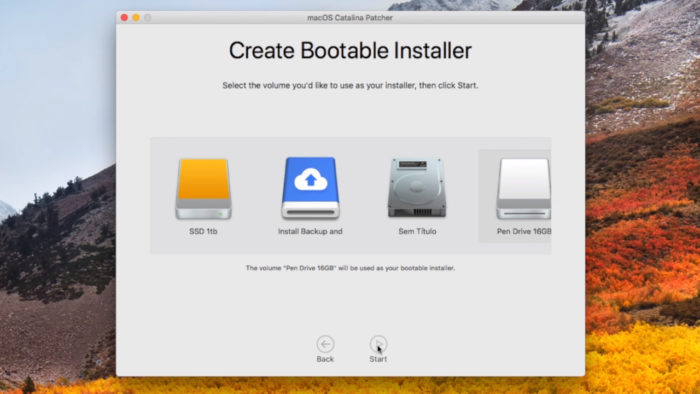
- Após a criação do pendrive, reinicie o Mac segurando a tecla “Option”;
- Selecione o drive do pendrive e tecle “Enter”;
- Clique em “Reinstall macOS” e aguarde até o fim do processo;
- Reinicie novamente o macOS segurando a tecla “Option” e selecione o pendrive;
- Clique em “macOS Post Install” e aguarde a instalação dos patches necessários;
- Ao fim do processo, clique em “Force Cache Rebuild”;
- Reinicie o Mac.
Feito isso, o Mac antigo estará rodando o macOS Catalina.